Önceden, bazılarını çok iyi anlaştıkDesktop Panorama, WindowSlider ve mDesktop gibi masaüstü yönetim uygulamaları. Bu masaüstü yöneticilerinin hepsinin kendi güçlü ve zayıf yönleri vardır, bazıları size sınırsız yan kaydırma olanağı sunar, diğerleri ise tüm sanal masaüstlerini çalışan her uygulamanın konumunu bulmak ve yönetmek için önizlemenizi sağlar. Bugün, sizin için sisteminizde birden fazla sanal masaüstünden daha fazlasına sahip olmanızı sağlayan başka, çok kapsamlı bir masaüstü yönetim uygulamasına sahibiz. Demirci taşınabilir bir GUI uzantısı aracı ve Windows için Windows, Android ve Mac OS X Lion işletim sistemleri hissi veren sanal masaüstü yöneticisi. Aradan sonra Demirci hakkında daha fazla.
Uygulama geçiş stillerini getiriyorAndroid ve Mac OS X Lion, Windows ile birlikte çalışmanız için güzel bir GUI verir. 6 sanal çalışma alanına kadar destek sağlar ve fare ve klavye kısayol tuşları ile aralarında geçiş yapmanıza olanak tanır.
Yüklemeden sonra, uygulama 4varsayılan olarak seçilen masaüstleri. Masaüstleri arasında geçiş yapmak için orta fare düğmesini tıklayın, ilgili masaüstüne geçmek için fareyi basılı tutun ve sağa ve sola sürükleyin. Uygulama, Android stilinden ve Mac OS X Lion stilinden masaüstü ekran değiştirme geçişlerini seçmenize veya bunları kapatmanıza izin verir.

Orta fare düğmesini aşağı sürüklemek, tüm uygulamaları en aza indirecek, yukarı sürüklerken de pilot kabini kullanılabilir tüm masaüstlerinin bir önizlemesini görüntüleyerek görüntüleyin.
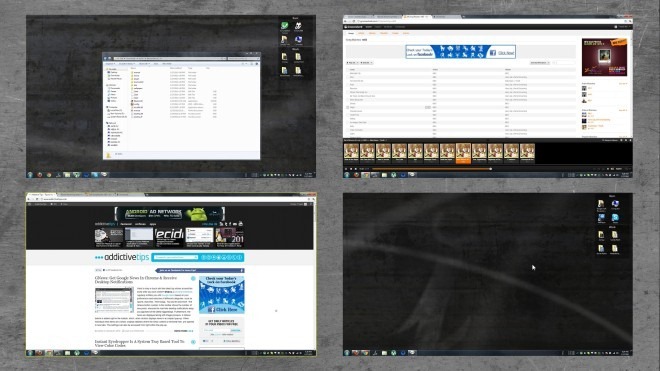
Masaüstünde sadece orta tıklatıldığında açılır AppviewBu, bilgisayarınızda tüm yüklü uygulamaları, geçerli tarih ve günü, ayrıca belirtilen şehrin geçerli sıcaklık ve hava durumunu görüntülemenize ve erişmenize olanak tanır.
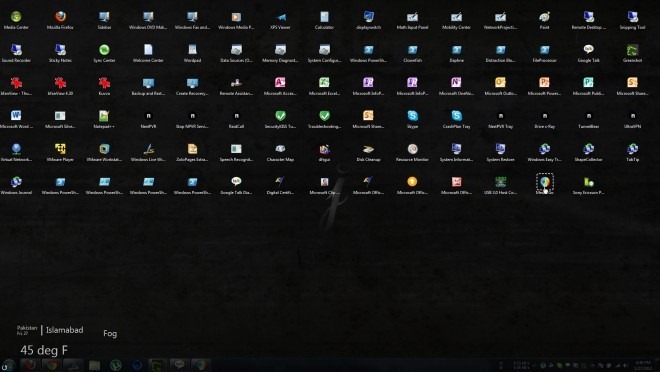
Seçin ve pencereleyin, Blacksmith'in sistem tepsisi simgesine sağ tıklayın ve yarı saydam olarak veya en üstteki pencere olarak ayarlamayı seçin. Bu menüyü kullanarak sanal masaüstleri arasında da geçiş yapabilirsiniz.
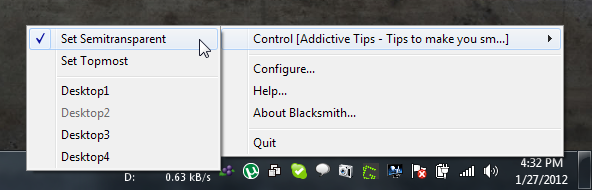
seçmek Yapılandır Demirciye erişmek için sağ tıklama menüsünden Yapılandırma penceresi. Masaüstü sayısını ayarlayabilir, kısayol tuşları belirleyebilir ve Uygulama Görünümü, DeskSweep, pilot kabini ve Switcher Stiller. Click tamam Tüm ayarlar yapıldığında.
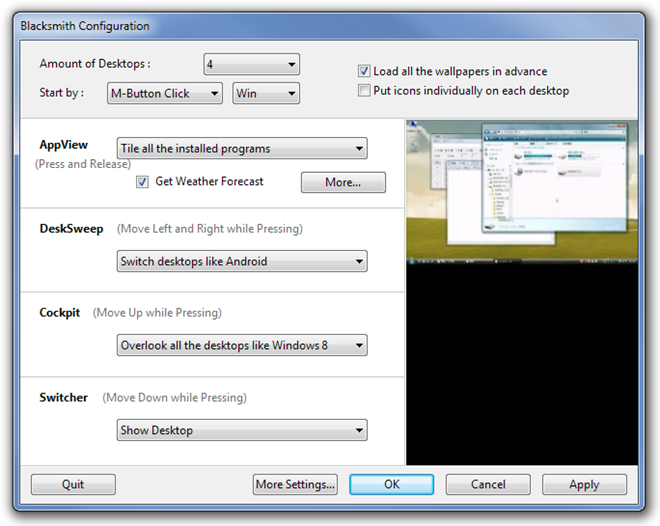
Sistem tepsisi simgesine tıklayın, üzüm simgesini herhangi bir pencerenin üstüne getirin ve şeffaflığını değiştirmek, en üst pencere olarak ayarlamak veya başka bir masaüstüne göndermek için tekrar tıklayın.
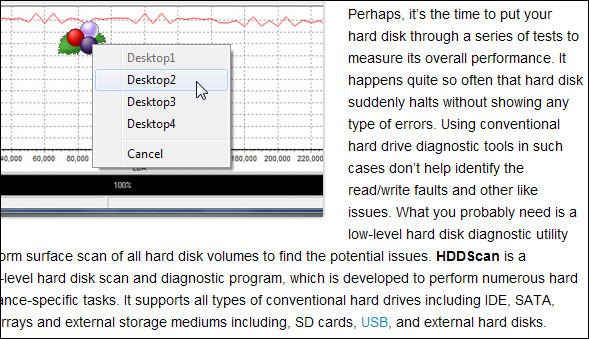
Uygulama Windows XP, Windows Vista ve Windows 7'de çalışır.
Demirci indirin (Orijinal Link)
Demirci indirin (Tercüme Edilmiş Bağlantı)













Yorumlar